| CATEGORII DOCUMENTE |
Cum se transforma o fata în piatra in Photoshop?

Pasul 1. Deschideti imaginea pe care doriti sa o modificati.
Pasul 2. Desaturati imaginea. image>adjustments>desaturate sau Ctrl+Shift+I
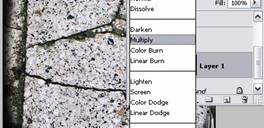
Pasul 3. Deschideti si imaginea du piatra, si copiati-o pe fereastra cu fata. Setati Blend Mode la Multiply.
 Pasul 4. Acum
trebuie sa stergem irisul ochilor. Selectati unealta Clone
stamp, selectati sursa undeva pe imagine, si pictati ochiul. Iar
pentru a-i da o impresie mai naturala, selectati unealta Blur si pictati pe marginile
ochilor.
Pasul 4. Acum
trebuie sa stergem irisul ochilor. Selectati unealta Clone
stamp, selectati sursa undeva pe imagine, si pictati ochiul. Iar
pentru a-i da o impresie mai naturala, selectati unealta Blur si pictati pe marginile
ochilor.

Pasul 5. Repetati pasul 4 pentru ochiul stâng.
Pasul 6. Pentru a face ochii mai 3D, creati un strat nou, selectati Linear Burn la Blend Mode si setati opacitatea la 20-30%.

Selectati culoarea neagra si pictati zonele de lânga ochi. Opacitatea se poate mari/micsora pentru a obtine rezultate mai bune.

Pasul 7. Pentru a adauga un efect 3D imaginii, creati un strat nou, selectati unealta Gradient si setati-o la „Radial Gradient”, alb spre negru, si aplicati-o stratului nou.

Pasul 8. Setati Blend Mode la Linear Burn si schimbati opacitatea pâna obtineti rezultatul dorit.

4.20 – Cum se… accentueaza culoarea?
Pasul 1. Deschideti imaginea pe care doriti sa o corectati.
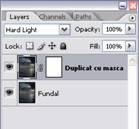
Pasul 2. Duplicati acest strat (Ctrl+J) si adaugati o masca (Layer > Add Layer Mask > Reveal All)
Si setati Blend Mode la Hard Light.
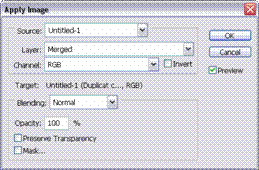
Pasul 3. Cu stratul masca selectat, accesati Image > Apply Image. Folositi aceste setari si apasati OK.

Pasul 4. Accesati Hue/Saturation(Ctrl+Shift+U) si aplicati setarile din imagine.
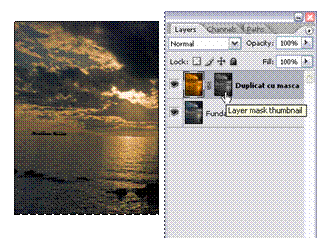
La sfârsit veti obtine urmatoarea imagine:
4.21 – Cum se… face o imagine mai fina si plina de contrast?

Pasul 1. Deschideti imaginea care trebuie editata
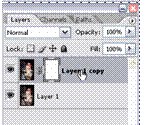
Pasul 2. Duplicati acest strat si adaugati o masca, ca
în subcapitolul trecut.
Pasul 3. Cu masca selectata, accesati Image > Apply Image.
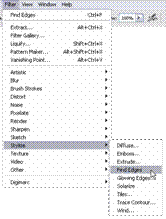
Pasul 4. Iar acum, cu masca înca selectata, accesati
Filter > Stylize > Find Edges
Pasul 5. Acum selectati imaginea(nu masca ei) din
fereastra de straturi, apasati pe veriga de lant dintre
ele doua pentru a le separa.
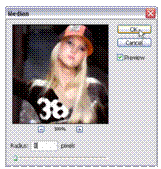
Pasul 6. aplicati Filter > Noise > Median
Setarea Radius difera cu dimensiunile imaginii. Pentru o imagine mica, am folosit o valoare de 3 pixeli, dar pentru una mai mare (800x600) se poate folosi o valoare de 10 pixeli.
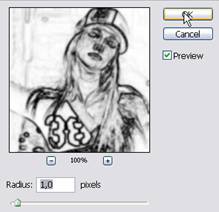
Pasul 7. Selectati masca stratului, si aplicati un Gaussian Blur cu o valoare mica pentru a îndeparta marginile tari ale imaginii.

Pasul 8. Selectati toata imaginea(Ctrl+A), copiati toate straturile(Ctrl+Shift+A) si apasati Ctrl+V pentru a crea un strat nou. Setati Blend Mode al acestui strat la Overlay.
Pasul 9. Desaturati acest nou strat (Ctrl+Shift+U) si imaginea este gata.
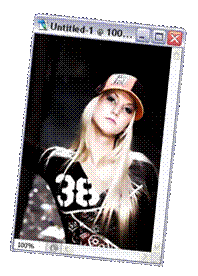
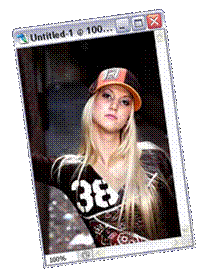
ÎnainteDupa
4.22 – Cum se… obtine un efect de televizor?

Pasul 1. Deschideti imaginea care se va modifica.
Pasul 2. Duplicati stratul (Ctrl+J) sau click-dreapta pe strat > Duplicate Layer.
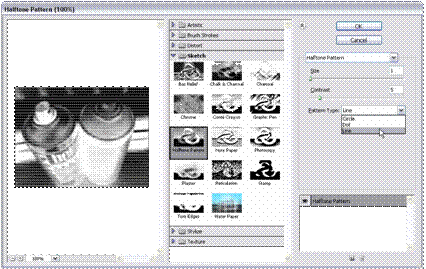 Pasul 3. Pe stratul copie aplicati efectul
Halftone Pattern prin accesarea Filter > Sketch > Halftone pattern.
Pasul 3. Pe stratul copie aplicati efectul
Halftone Pattern prin accesarea Filter > Sketch > Halftone pattern.
Folositi setarile din imagine.
![]() Atentie, cele doua
culori active trebuie sa fie alb si negru
Atentie, cele doua
culori active trebuie sa fie alb si negru
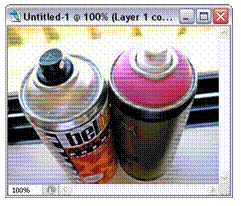
Pasul 4. Setati ca Blend mode al acestui strat la Overlay.
4.23 – cum se… introduce o poza într-o inima?

Pasul 1. Deschideti poza care va fi editata.

Pasul 2. Selectati unealta Custom Shape si selectati ca forma o inima.
Pasul 3. Acum, apasati Ctrl si click pe stratul nou creat, inversati selectia(Ctrl+Shift+I) si apasati DELETE de doua ori.
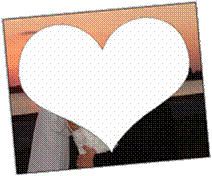

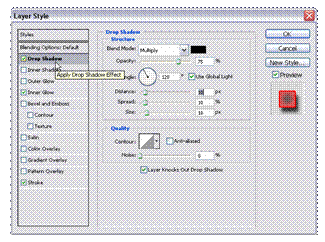 Pasul 4. Acum accesati Blending Options si folositi aceste setari pentru Drop Shadow:
Pasul 4. Acum accesati Blending Options si folositi aceste setari pentru Drop Shadow:
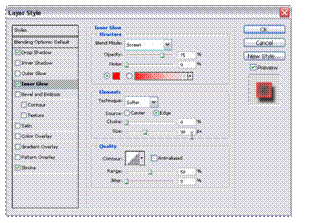
Acestea pentru Inner Glow
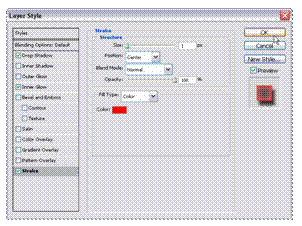
Iar Acestea pentru Stroke.
Dupa ce ati terminat apasati OK iar imaginea este gata.

4.24 – Cum se… fac materiale textile?
Pasul 1. Creati un fisier nou de orice dimensiuni, cum ar fi 600x600.
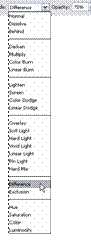

Pasul 2. Selectati unealta Gradient, setati modul la „Difference” si o opacitate de 70%. Culorile trebuie sa fie alb si negru.
Pasul 3. Acum trageti o linie din coltul stânga-sus în coltul dreapta-jos. Va aparea un gradient pe toata imaginea.
Pasul 4. Acum faceti un gradient din coltul dreapta-jos în cel din stânga-sus.

Pasul 5. Repetati pasul 3 si 4 doar ca nu din colt în colt, ci în parti mici ale imaginii, pâna obtineti ceva asemanator:
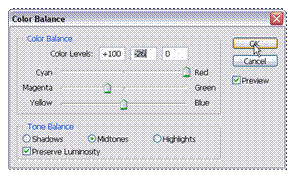
 Pasul 6. Accesati Image > Adjustments > Color Balance si setati cuoarea pe care o doriti.
Pasul 6. Accesati Image > Adjustments > Color Balance si setati cuoarea pe care o doriti.
4.25 - Cum se… modifica culoarea unei masini?
Aceasta este o alta metoda de modificarea culorii unei masini.
 Pasul 1. Deschideti o imagine cu
masina care se va edita.
Pasul 1. Deschideti o imagine cu
masina care se va edita.
 Pasul 2. Selctati partile care
vor fi colorate (tot ce este rosu) cu ajutorul uneltelor Pen sau Polygonal Lasso.
Pasul 2. Selctati partile care
vor fi colorate (tot ce este rosu) cu ajutorul uneltelor Pen sau Polygonal Lasso.

Pasul 3. Creati un strat nou si umpleti selectia cu culoarea doita
 Pasul 4. Setati Blending Mode al acestui strat la Color.
Pasul 4. Setati Blending Mode al acestui strat la Color.
Variatii:
 1. Cu ajutorul uneltei Hue/Saturation se poate edita culoarea.
1. Cu ajutorul uneltei Hue/Saturation se poate edita culoarea.

2. Se pot face forme cu ajutorul uneltei Polygonal Lasso. se selecteaza o parte din stratul nou creat li se sterge.

3. Se pot adauga detalii cu ajutorul uneltei Pen.

4. La pasul 2, în loc de o culoare simpla se poate adauga un gradient
|
Politica de confidentialitate | Termeni si conditii de utilizare |

Vizualizari: 622
Importanta: ![]()
Termeni si conditii de utilizare | Contact
© SCRIGROUP 2025 . All rights reserved